LG 22MP65VQ Mode d'emploi
PDF
Télécharger
Document
MAGYAR HASZNÁLATI ÚTMUTATÓ IPS LED MONITOR A készülék használatba vétele előtt figyelmesen olvassa el az útmutatót, és őrizze meg azt, mert később szükség lehet rá. IPS LED MONITOR MODELL 22MP65VQ 23MP65VQ 27MP65VQ www.lg.com 2 TARTALOMJEGYZÉK TARTALOM MAGYAR HUN 3 LICENC 23 - SUPER RESOLUTION + 24 - DUAL DISPLAY 24 - DUAL WEB 4 ÖSSZESZERELÉS ÉS ELŐKÉSZÍTÉS 4 Kicsomagolás 5 A készülék részei és gombjai 6 A monitor mozgatása és felemelése 27 MŰSZAKI ADATOK 7 A monitor beállítása 27 22MP65VQ 7 - A talpazat felszerelése 28 23MP65VQ 7 - A tartótalp leszerelése 29 27MP65VQ 8 - Felszerelés asztalra 30 Előre beállított üzemmódok (felbontás) 8 - Kábeltartó használata 30 Bekapcsolásjelző 10 - Felszerelés falra 11 A MONITOR HASZNÁLATA 11 Csatlakoztatás személyi számítógéphez 11 - D-SUB kábel 11 - DVI-D kábel 11 - HDMI kábel 12 Csatlakoztatás AV eszközhöz 12 - HDMI-csatlakozás 12 Csatlakoztatás külső eszközökhöz 12 - Perifériás eszközök csatlakoztatása 14 BEÁLLÍTÁSOK TESTRESZABÁSA 15 Beállítások testreszabása 15 - Menübeállítások 16 - Picture 17 - Color 18 - Display 18 - Audio 19 - Others 20 READER beállítások 21 FUNC. beállítások 21 - SUPER ENERGY SAVING 22 - Picture Mode 25 HIBAELHÁRÍTÁS 31 MEGFELELŐ TESTTARTÁS 31 Megfelelő testtartás a monitor használatához. LICENC 3 LICENC The terms HDMI and HDMI High-Definition Multimedia Interface, and the HDMI logo are trademarks or registered trademarks of HDMI Licensing LLC in the United States and other countries. Az alábbi tartalom csak az európai piacon árult, és az ErP rendeletnek megfeleltetni kívánt képernyőre vonatkozik: * A képernyő beállítása értelmében, amennyiben nem módosítja a kijelzőt, akkor az a bekapcsolást követő 4 óra múlva kikapcsol. * A beállítás letiltásához kapcsolja “Ki” az OSD menü “Automatic Standby (Automatikus készenlét)” pontját. HUN MAGYAR Minden típushoz különböző licenc tartozik. A licenccel kapcsolatos további információkért látogasson el a www.lg.com weboldalra. 4 ÖSSZESZERELÉS ÉS ELŐKÉSZÍTÉS ÖSSZESZERELÉS ÉS ELŐKÉSZÍTÉS MAGYAR HUN Kicsomagolás Ellenőrizze, hogy a készülék doboza tartalmazza-e az alábbi elemeket. Amennyiben bármelyik tartozék hiányzik a csomagból, vegye fel a kapcsolatot azzal a helyi viszonteladóval, akitől a terméket vásárolta. Az útmutatóban szereplő ábrák eltérhetnek a valódi terméktől és annak tartozékaitól. CD (Használati útmutató) / kártya D-SUB kábel (Ez a kábel nem minden országban része a csomagnak.) HDMI kábel (Ez a kábel nem minden országban része a csomagnak.) vagy Tápkábel AC-DC adapter (Országtól függően) Állványtest AC-DC adapter (Országtól függően) Talpazat DVI-D kábel (Ez a kábel nem minden országban része a csomagnak.) FIGYELEM A készülék biztonságosságának és élettartamának megőrzése érdekében ne használjon jóvá nem yy hagyott tartozékokat. A garancia nem terjed ki a jóvá nem hagyott tartozékok használata által okozott károkra és sérüléyy sekre. MEGJEGYZÉS A termékkel együtt szállított tartozékok a modelltől függően eltérőek lehetnek. yy Az útmutatóban található termékjellemzők vagy a tartalom a termék funkcióinak továbbfejlesztése yy miatt előzetes értesítés nélkül megváltozhat. ÖSSZESZERELÉS ÉS ELŐKÉSZÍTÉS 5 A készülék részei és gombjai HUN MAGYAR Bekapcsolás jelző Világít: bekapcsolt állapot yy Nem világít: kikapcsolt állapot yy (Bekapcsológomb) Gombok (Lásd a köv. oldalt:14) Csatlakozópanel (Lásd a köv. oldalt:11) 6 ÖSSZESZERELÉS ÉS ELŐKÉSZÍTÉS MAGYAR HUN A monitor mozgatása és felemelése Amikor tartja, fordítsa el magától a monitort, yy nehogy megkarcolódjon. Kövesse ezen utasításokat, hogy a monitor mozgatásakor vagy felemelésekor megóvja azt a karcolásoktól vagy egyéb sérülésektől, illetve formától és mérettől függetlenül biztonságosan szállíthassa. A monitort szállítás előtt az eredeti yy dobozában vagy csomagolásában ajánlatos elhelyezni. A monitor mozgatása vagy felemelése előtt yy húzza ki a tápkábelt és az összes többi kábelt. Tartsa erősen a monitor tetejét és alját. Ne yy fogja meg a panelt. A monitor mozgatásakor kerülje az erős yy rázkódást vagy rezgést. A monitor mozgatásakor tartsa azt yy függőleges helyzetben, és ne fordítsa a monitort az oldalára, illetve ne döntse oldalra. FIGYELEM Lehetőleg ne érintse meg a monitor yy képernyőjét. Ellenkező esetben károsodhat a képernyő vagy a képek előállításához használt képpontok. ÖSSZESZERELÉS ÉS ELŐKÉSZÍTÉS 7 A tartótalp leszerelése A talpazat felszerelése 1 Fektesse le a monitort a képernyővel lefelé egy egyenes és puha felületre. 1 Fektesse le a monitort a képernyővel lefelé egy egyenes és puha felületre. 2 1 Távolítsa el a Állványtest és a Talpazat a monitorról. FIGYELEM Terítsen habszivacsot vagy puha védőszövetet a készülék alá, hogy megóvja a képernyőt a sérüléstől. 2 1 Szerelje fel a Állványtest a monitorra. 2 Szerelje fel a Talpazat. 3 Húzza meg jobbra a csavart. 2 Fordítsa el a csavart balra. 3 Távolítsa el a Talpazat. Állványtest Állványtest Talpazat Talpazat FIGYELEM Az ábrákon az általános csatlakoztatási mód yy látható. Az ábrán látható elemek eltérhetnek az Ön készülékétől. Ne szállítsa a készüléket fejjel lefelé, csak yy a talpazatnál fogva. A készülék leeshet, és megsérülhet vagy felsértheti a lábát. HUN MAGYAR A monitor beállítása 8 ÖSSZESZERELÉS ÉS ELŐKÉSZÍTÉS Felszerelés asztalra 3 Nyomja meg a MAGYAR HUN (Áram) gombot az alsó vezérlőtáblán az áram bekapcsolásához. 1 Emelje fel a monitort és állítsa az asztalon függőleges helyzetbe. A megfelelő szellőzés érdekében hagyjon a faltól (legalább) 10 cm helyet. FIGYELEM Húzza ki a tápkábelt, mielőtt a monitort máshová helyezi. Különben fennáll az áramütés veszélye. 10 cm 10 cm 10 cm 10 cm Kábeltartó használata 2 Csatlakoztassa az adaptert és a tápkábelt a fali csatlakozóaljzatba. Kábeltartó vagy ÖSSZESZERELÉS ÉS ELŐKÉSZÍTÉS A Kensington biztonsági rendszer használata FIGYELMEZTETÉS A Kensington biztonsági rendszer csatlakozója a monitor hátlapján található. A felszereléssel és használattal kapcsolatos további információkért tekintse meg a Kensington biztonsági rendszerhez mellékelt kézikönyvet, vagy látogasson el a http:// www.kensington.com honlapra. Csatlakoztassa a Kensington biztonsági rendszer kábelét a monitorhoz, illetve az asztalhoz. A képernyő szögének beállításakor ne érjen hozzá és ne nyomja be a képernyőt. Ne tartsa a készüléket az alábbi képen látható módon. A monitor leválhat a tartóállványról, és sérülést okozhat. MEGJEGYZÉS A legkényelmesebb látószög beállításához döntse a képernyőt max. +20 fokkal hátra, vagy max. -5 fokkal előre. Hátra MEGJEGYZÉS A Kensington biztonsági rendszer opcionális tartozék. A legtöbb elektronikai szaküzletben beszerezheti. HUN MAGYAR A képernyő szögének beállításakor ne fogja meg a monitorkeret alját az ábrán látható módon, ellenkező esetben megsérülhetnek az ujjai. Előre 9 10 ÖSSZESZERELÉS ÉS ELŐKÉSZÍTÉS Modell 22MP65VQ Felszerelés falra 27MP65VQ 23MP65VQ MAGYAR HUN A megfelelő szellőzés érdekében hagyjon legalább 10 cm helyet a készülék minden oldalán, valamint a készülék és a fal között. A részletes útmutatót kérje a forgalmazótól; lásd a döntött rögzítést lehetővé tevő opcionális fali tartókonzol felszerelési és beállítási útmutatóját. 10 cm 10 cm 10 cm 10 cm VESA (A x B) 75 x 75 Szabványos csavar M4 Csavarok száma 100 x 100 4 FIGYELEM Először válassza le a tápkábelt, és csak azt yy követően mozgassa és szerelje fel a monitort. Különben fennáll az áramütés veszélye. Ha a monitort a mennyezetre vagy ferde yy falra szereli, az leeshet és súlyos személyi sérülést okozhat. Csak az LG által jóváhagyott fali tartókonyy zolt használjon, és kérjen segítséget a helyi forgalmazótól vagy szakembertől. Ne húzza meg túl szorosan a csavarokat, yy mert azzal károsíthatja a monitort, ami a garancia semmissé válását eredményezi. Csak a VESA-szabványnak megfelelő csayy varokat és fali tartókonzolokat használjon. A garancia nem terjed ki a helytelen használat vagy nem megfelelő tartozék használata által okozott károkra és sérülésekre. A csavar hosszának a hátulsó fedél külső yy felületétől 8 mm alattinak kell lennie. Falra szerelési alátét Ha a monitort a falra kívánja rögzíteni, erősítse a fali csatlakozót (választható tartozék) a készülék hátfalához. Ha a monitort az opcionális fali tartókonzollal szereli fel, gondosan rögzítse azt, nehogy leessen. 1 Kérjük, használja a csavarokat és a fali csatlakozót a VESA szabványoknak megfelelően. 2 Ha a szabványosnál hosszabb csavarokat használ, sérülhetnek a monitor belső részei. 3 Ha nem megfelelő csavarokat használ, a termék sérülhet, és leeshet a felszerelt helyzetéből. Ilyen esetben az LG nem vállal felelősséget. 4 VESA kompatibilis csak a csavarszerelési felület méretére és a szerelési csavar adataira való tekintettel. 5 Használja az alábbi VESA-szabványt. 784,8 mm (30,9") és az alatt yy * Fali tartókonzol vastagsága: 2,6 mm * Csavar: Φ 4,0 mm x 0,7 mm (menetemelke dés) x 10 mm (hossz) 787,4 mm (31,0") és afölött yy * Használjon VESA-szabványnak megfelelő fali tartókonzolt és csavarokat. Hátsó fedél Falra szerelési alátét Hátsó fedél Standard csavar Max.8mm MEGJEGYZÉS Csak a VESA-szabvány csavarspecifikációyy jában felsorolt csavarokat használjon. A fali tartókonzol készlet a szerelési útmutayy tót és a szükséges alkatrészeket tartalmazza. A fali tartókonzol opcionális. A kiegészítő yy tartozékokat a helyi termékforgalmazótól szerezheti be. A csavarok hossza az adott fali tartókonzoltól yy függ. Ügyeljen rá, hogy megfelelő hosszúságú csavarokat használjon. További információkat a tartókonzolhoz melyy lékelt útmutatóban talál. A MONITOR HASZNÁLATA 11 A MONITOR HASZNÁLATA A monitor támogatja a Plug & Play funkciót*. yy *Plug & Play: Ez a funkció lehetővé teszi, hogy egy számítógép felismerjen egy, a felhasználó által hozzá csatlakoztatott és bekapcsolt eszközt annak beállítása, illetve felhasználói beavatkozás nélkül. DVI-D kábel Továbbítja a digitális videojeleket a számítógépről a monitorhoz. Csatlakoztassa a számítógépet a monitorhoz egy DVI kábellel, az alábbi ábrákon látható módon. D-SUB kábel Továbbítja az analóg videojeleket a számítógépről a monitorhoz. Csatlakoztassa a számítógépet a monitorhoz a mellékelt D-sub 15 tűs jelkábellel, az alábbi ábrákon látható módon. HDMI kábel Továbbítja a digitális hang- és videojelet az Ön PC-jéről a Monitorra. Kösse össze a PC-t és a Monitort egy HDMI kábellel a következő ábráknak megfelelően. MEGJEGYZÉS Macintosh D-Sub jelbemeneti kábel csatlakoyy zó használata esetén Mac adapter yy Apple Macintosh használata esetén egy külön csatlakoztatható adapterre van szükség a mellékelt kábel 15 tűs nagy sűrűségű (3 sor) D-SUB VGA csatlakozójának 15 tűs 2 soros csatlakozóvá alakításához. MEGJEGYZÉS HDMI PC használata esetén kompatibilitási yy problémát okozhat. HUN MAGYAR Csatlakoztatás személyi számítógéphez 12 A MONITOR HASZNÁLATA FIGYELEM MAGYAR HUN Csatlakoztassa a bemeneti jelkábelt, yy és szorítsa meg a csavaroknak az óra járásával megegyező irányban történő elforgatásával. Ne nyomogassa hosszan a képernyőt az ujyy jaival, mert az a képernyő átmeneti torzulását eredményezi. Ne jelenítsen meg hosszú ideig állóképet a yy képernyőn, mert az a kép beégését eredményezheti. Ha lehetséges, használjon képernyővédőt. Csatlakoztatás külső eszközökhöz Perifériás eszközök csatlakoztatása A fejhallgató portok segítségével csatlakoztassa a perifériás eszközöket a monitorhoz. MEGJEGYZÉS Ha két számítógépet szeretne használyy ni a monitorral, csatlakoztassa a jelkábelt (D-SUB/������������������������������� DVI-D/������������������������� HDMI) megfelelően a monitorhoz. Ha hideg környezetben kapcsolja be a moniyy tort, a képernyő vibrálhat. Ez a jelenség nem rendellenes. Piros, zöld és kék pöttyök jelenhetnek meg a yy képernyőn. Ez a jelenség nem rendellenes. Csatlakoztatás AV eszközhöz HDMI-csatlakozás MEGJEGYZÉS A perifériás eszközök külön kaphatók. yy Előfordulhat, hogy a ferde dugójú kábelek yy nem férnek el, ezért ha lehetséges, használjon egyenes dugókat. Továbbítja a digitális hang- és videojelet az Ön AV eszközeiről a monitorra. Kösse össze az AV-t és a monitort egy HDMI kábellel az alábbi ábra szerint. Hajlított típus Egyenes típus MEGJEGYZÉS A kiszolgáló számítógép beállításaitól függőyy en lehet, hogy a fejhallgatók vagy hangszórók nem fognak megfelelően működni. MEGJEGYZÉS A DVI-HDMI kábel használata kompatibilitási yy problémákhoz vezethet. A MONITOR HASZNÁLATA 13 Self Image Setting (Automatikus képbeállítás) funkció MEGJEGYZÉS "Self Image Setting" (Automatikus képbeyy állítás) funkció. Ez a funkció optimális képernyő-beállításokat tesz lehetővé. A monitor első csatlakoztatásakor ez a funkció automatikusan elvégzi a képernyő optimális beállítását az egyes bemeneti jelekhez. (Csak analóg módban) "AUTO" funkció. yy Ha problémákat tapasztal (például homályos kép, torz betűk, vibráló vagy ferde kép) az eszköz használatakor vagy a felbontás megváltoztatása után, nyomja meg az AUTO function (AUTO funkció) gombot a felbontás javításához. (Csak analóg módban) HUN MAGYAR Nyomja meg az áramgombot a vezérlőtáblán az áram bekapcsolásához. Ha a monitor áram alatt van, a„Self Image Setting” (Automatikus képbeállítás) önműködően elindul. (Csak analóg módban) 14 BEÁLLÍTÁSOK TESTRESZABÁSA BEÁLLÍTÁSOK TESTRESZABÁSA MAGYAR HUN 1 Nyomja meg a kívánt gombot a monitor alján. 2 A monitor alján lévő gombokkal változtathatja a menüpont értékeit. A felsőbb menübe való visszatéréshez vagy másik menüelemek beállításához nyomja meg a felfele nyíl ( ) gombot. 3 A képernyőmenüből való kilépéshez nyomja meg az EXIT (Kilépés) gombot. Monitor gombok Gomb (MENÜ) Leírás Főmenük elérése. (Lásd a köv. oldalt:15) OSD Locked/ OSD Unlocked (OSD Lezárva/ Feloldva) Ez a funkció lehetővé teszi a a jelenlegi vezérlési beállítások zárolását, hogy ne lehessen azokat véletlenül módosítani. Nyomja meg és tartsa lenyomva a MENU gombot néhány másodpercig. Megjelenik az “OSD Lock” képernyő. Ezt követően a felhasználó kiválaszthatja, hogy zárolja vagy kioldja azt a bal/ jobb gomb megnyomásával. Ha a felhasználó a “Lock” ikont választja az “OK” gomb megnyomásával, megjelenik az “OSD Locked” üzenet. Ellenkező esetben az “OSD Unlocked” jelenik meg. A “Lock” kiválasztását követően, ha Kioldásra szeretne váltani, nyomja meg a “MENU” gombot néhány másodpercre. Megjelenik az “OSD Unlocked” üzenet. Ezzel a gombbal léphet be a Reader Mode menübe. Ezzel a funkcióval a képernyő a szem védelméért úgy jelenik meg, mintha papír lenne.További információkért (Lásd a köv. oldalt:20) Ezzel a billentyűvel léphet be a SUPER ENERGY SAVING, Picture Mode,SUPER RESOLUTION+ ,DUAL DISPLAY, DUAL WEB������������������������������������ menükbe. (Lásd a köv. oldalt:����� ~24�) (AUTO) A képernyő-beállítások módosításakor mindig nyomja le az AUTO (AUTO) gombot a MONITOR SETUP (MONITOR BEÁLLÍTÁS) képernyőn. (Csak analóg módban) A legjobb megjelenítési mód KILÉPÉS) (BEMENET / 1920 x 1080 A bemeneti jel kiválasztható. y y Legalább két bemeneti jel esetén kiválaszthatja a kívánt bemeneti jelet (D-SUB/DVI/ HDMI). y y Ha csak egy bemeneti jel van, a rendszer automatikusan érzékeli azt. Az alapértelmezett beállítás a D-SUB. EXIT (KILÉPÉS) Kilépés a képernyőmenüből (OSD). (Bekapcsológomb) A tápellátás be- és kikapcsolása. Bekapcsolás jelző A tápellátás-jelző fehér marad, ha a kijelző rendben működik (Be mód). Ha a kijelző Alvó módban van, a tápellátás-jelző fehéren villog. BEÁLLÍTÁSOK TESTRESZABÁSA 15 Beállítások testreszabása HUN MAGYAR Menübeállítások 1 Nyomja meg a MENU gombot a monitor alján a Menu OSD megjelenítéséhez. 2 Végezze el a beállításokat a ◄ vagy ► vagy ▼ gombok lenyomásával. 3 Válassza a "Next Menu" gombot a további beállításokhoz. 4 A képernyőmenüből való kilépéshez nyomja meg az EXIT (KILÉPÉS) gombot. A felsőbb menübe való visszatéréshez vagy másik menüelemek beállításához nyomja meg a felfele nyíl ( ) gombot. Az opciók részletes ismertetése az alábbiakban található. Menu analóg Digitális HDMI Brightness ● ● ● Contrast ● ● ● Response Time ● ● ● Wide/Original Leírás Képernyő-fényerő beállítása A megjelenített kép válaszideje beállítható a képernyő sebességének alapján. Normál környezetben javasolt a 'Off ' használata. Gyorsan mozgó képeknél javasolt a 'High' használata. Wide (Széles) Átváltás teljes képernyős módba a bejövő képjelnek megfelelően. Reset ● ● ● Original (Eredeti) ● ● ● Valamennyi gyári beállítás visszaállítása. Nyomja meg a ◄, ► gombokat az azonnali visszaállításhoz. Menu > Next Menu Picture Color Sharpness A bejövő jel képarányának visszaállítása az eredeti beállításra. * Ez a funkció csak akkor működik, ha a bemeneti felbontás kisebb, mint a monitor képaránya (16:9). analóg Digitális ● ● HDMI Leírás ● A képernyő élességének beállítása Black Level ● Eltolási szint beállítása Over Scan ● Képernyő élességének és stabilitásának javítása ● Képernyő színbeállítása Gamma Color Temp Six Color ● ● Color Reset Display Horizontal Vertical Clock Phase Audio Volume Others Language Power Indicator Automatic Standby ● Képernyő helyzetének beállítása ● Képernyő élességének és stabilitásának javítása ● ● ● ● ● ● ● y yanalóg: D-SUB (analóg jel) bemenet. y yDigitális: DVI-D (digitális jel) bemenet. y yHDMI: HDMI (digitális jel) bemenet. Hangerő szabályozó A képernyő beállítása a felhasználó operációs környezetéhez 16 BEÁLLÍTÁSOK TESTRESZABÁSA Picture MAGYAR HUN 1 Nyomja meg a MENU gombot a monitor alján a Menu OSD megjelenítéséhez. 2 Válassza a "Next Menu" gombot a további beállításokhoz. 3 Belépés a Picture menüpontba a ▼ gomb lenyomásával. 4 Végezze el a beállításokat a ◄ vagy ► vagy ▼ gombok lenyomásával. 5 A képernyőmenüből való kilépéshez nyomja meg az EXIT (KILÉPÉS) gombot. A felsőbb menübe való visszatéréshez vagy másik menüelemek beállításához nyomja meg a felfele nyíl ( gombot. ) Az opciók részletes ismertetése az alábbiakban található. Menu > Next Menu > Picture Leírás Sharpness A képernyő élességének beállítása Black Level beállíthatja a kontrasztot. Ha a „High” (Magas) opciót választja, a képernyő világos lesz, ha a „Low” (Alacsony) opciót választja, a képernyő sötét lesz.(csak HDMI inputnál) y y Kontraszt: A videojel egyik ismertetőjele az a legsötétebb képernyő, amit a monitor meg tud jeleníteni. Over Scan A kimeneti kép elrendezésének beállítása DTV időzítéshez HDMI inputnál (csak HDMI inputnál). Javasoljuk a felülszkennelés funkció bekapcsolását AV berendezés csatlakoztatásakor. BEÁLLÍTÁSOK TESTRESZABÁSA 17 Color HUN MAGYAR 1 Nyomja meg a MENU gombot a monitor alján a Menu OSD megjelenítéséhez. 2 Válassza a "Next Menu" gombot a további beállításokhoz. 3 Válassza a Color menüpontot a ► gomb lenyomásával. 4 Belépés a Color menüpontba a ▼ gomb lenyomásával. 5 Végezze el a beállításokat a ◄ vagy ► vagy ▼ gombok lenyomásával. 6 A képernyőmenüből való kilépéshez nyomja meg az EXIT (KILÉPÉS) gombot. A felsőbb menübe való visszatéréshez vagy másik menüelemek beállításához nyomja meg a felfele nyíl ( ) gombot. Az opciók részletes ismertetése az alábbiakban található. Menu > Next Menu > Color leírás Gamma Gamma értékek beállítása: Gamma 0, Gamma 1, Gamma 2 A monitoron a magas gamma értékek fehérítik , az alacsony gamma értékek pedig feketítik a képernyőt. Color Temp Custom • Red (PIROS): Piros szín mennyiségének egyéni beállítása. • Green (ZÖLD): Zöld szín mennyiségének egyéni beállítása. • Blue (KÉK): Kék szín mennyiségének egyéni beállítása. A képernyő színének kiválasztása. Warm (MELEG): A képernyő színhőmérsékletének melegre állítása (több piros). Medium (KÖZEPES): A képernyő színhőmérsékletének közepesre állítása. Cool (HIDEG): A képernyő színhőmérsékletének hidegre állítása (több kék). Six Color Beállítja és tárolja hat szín árnyalatait és telítettségét (Red/Green/Blue/Cyan/ Magenta/Yellow), hogy kielégítse a felhasználó színigényeit. Hue Saturation Color Reset Beállítja a képernyő színárnyalatait. Beállítja a képernyő színélességét. Alacsonyabb értékeknél a színélesség gyengébb és a színek világosabbak, míg magasabb értékeknél az élesség erősebb és a színek sötétek. Visszaállítja a színbeállításokat a gyárilag beállított színbeállításokra az adott beviteli eszközhöz. 18 BEÁLLÍTÁSOK TESTRESZABÁSA Display MAGYAR HUN 1 Nyomja meg a MENU gombot a monitor alján a Menu OSD megjelenítéséhez. 2 Válassza a "Next Menu" gombot a további beállításokhoz. 3 Válassza a Display menüpontot a ► gomb lenyomásával. 4 Belépés a Display menüpontba a ▼ gomb lenyomásával. 5 Végezze el a beállításokat a ◄ vagy ► vagy ▼ gombok lenyomásával. 6 A képernyőmenüből való kilépéshez nyomja meg az EXIT (KILÉPÉS) gombot. A felsőbb menübe való visszatéréshez vagy másik menüelemek beállításához nyomja meg a felfele nyíl ( gombot. ) Az opciók részletes ismertetése az alábbiakban található. Menu > Next Menu > Display Leírás Horizontal A kép balra és jobbra mozgatásához. Vertical A kép felfelé és lefelé mozgatásához. Clock A képernyő hátterében látható függőleges sávok vagy csíkok csökkentése. A vízszintes képernyőméret is megváltozik. Phase A kijelző fókuszának beállítása. Ezzel eltávolíthatja a vízszintes képzajokat, és tisztítja vagy élesíti az alakok képét. Audio 1 Nyomja meg a MENU gombot a monitor alján a Menu OSD megjelenítéséhez. 2 Válassza a "Next Menu" gombot a további beállításokhoz. 3 Válassza a Audio menüpontot a ► gomb lenyomásával. 4 Belépés a Volume menüpontba a ▼ gomb lenyomásával. 5 Opciók beállítása a ◄ vagy ► gombok lenyomásával. 6 A képernyőmenüből való kilépéshez nyomja meg az EXIT (KILÉPÉS) gombot. A felsőbb menübe való visszatéréshez vagy másik menüelemek beállításához nyomja meg a felfele nyíl ( gombot. ) Az opciók részletes ismertetése az alábbiakban található. Menu > Next Menu > Audio Volume leírás A fejhallgató / fülhallgató hangerejének állítása (csak HDMI inputnál). BEÁLLÍTÁSOK TESTRESZABÁSA 19 Others HUN MAGYAR 1 Nyomja meg a MENU gombot a monitor alján a Menu OSD megjelenítéséhez. 2 Válassza a "Next Menu" gombot a további beállításokhoz. 3 Válassza a Others menüpontot a ► gomb lenyomásával. 4 Belépés a Others menüpontba a ▼ gomb lenyomásával. 5 Végezze el a beállításokat a ◄ vagy ► vagy ▼ gombok lenyomásával. (KI6 A képernyőmenüből való kilépéshez nyomja meg az EXIT����� LÉPÉS) gombot. A felsőbb menübe való visszatéréshez vagy másik menüelemek beállításához nyomja meg a felfele nyíl ( bot. ) gom- Az opciók részletes ismertetése az alábbiakban található. Menu > Next Menu > Others Leírás Language A kijelzőn megjelenő funkciók nyelvének kiválasztása. Power Indicator Ezzel a funkcióval állíthatja be az áramjelzőt a monitor alján On vagy Off helyzetbe. Ha OffF a beállítás , a készülék kikapcsol. Ha bármikor On állásba kapcsolja, az áramjelző automatikusan bekapcsol. Automatic Standby Ha a monitor egyik gombját sem nyomja meg egy adott ideig, a monitor automatikusan készenléti üzemmódba kapcsol. 20 BEÁLLÍTÁSOK TESTRESZABÁSA READER beállítások MAGYAR HUN 1 Nyomja meg a READER gombot a monitor alján a Reader Mode OSD megjelenítéséhez. 2 Végezze el a beállításokat a ◄ gombok lenyomásával. Az opciók részletes ismertetése az alábbiakban található. Reader Mode Leírás Reader 1 Ebben a módban illeszkedik a képernyő a legjobban az újságpapírhoz. Ha fényesebbre szeretné állítani a képernyőt, az OSD menüben állíthat a fényességen. Reader 2 Ebben a módban illeszkedik a képernyő a legjobban a rajzfilmhez. Ha fényesebbre szeretné állítani a képernyőt, az OSD menüben állíthat a fényességen. Reader Off Ebben a módban az olvasó mód ki van kapcsolva. MEGJEGYZÉS Amennyiben az Olvasó mód opció Reader 1 vagy Reader 2, a Picture Mode automatikusan egyedi lesz, és a Szuper energiakímélő üzemmód automatikusan kikapcsol. BEÁLLÍTÁSOK TESTRESZABÁSA 21 FUNC. beállítások HUN MAGYAR SUPER ENERGY SAVING 1 Nyomja meg a FUNC. gombot a monitor alján a FUNC. OSD megjelenítéséhez. 2 Belépés a SUPER ENERGY SAVING menüpontba a ▼ gomb lenyomásával. 3 Végezze el a beállításokat a ◄ vagy ► vagy ▼ gombok lenyomásával. 4 A képernyőmenüből való kilépéshez nyomja meg az EXIT (KILÉPÉS) gombot. A felsőbb menübe való visszatéréshez vagy másik menüelemek beállításához nyomja meg a felfele nyíl ( ) gombot. Az opciók részletes ismertetése az alábbiakban található. SUPER ENERGY SAVING Leírás High Engedélyezi a SUPER ENERGY SAVING funkciót, mellyel energiát takaríthat meg – magas hatékonyságú funkció. Low Engedélyezi a SUPER ENERGY SAVING funkciót, mellyel energiát takaríthat meg – alacsony hatékonyságú funkció. Off (KI) SZUPER ENERGIATAKARÉKOS ÜZEMMÓD kikapcsolása. MEGJEGYZÉS TOTAL POWER REDUCTION (TELJES ENERGIAFOGYASZTÁS CSÖKKENTÉS): Megtakarított yy energia a monitor használata közben. TOTAL CO2 REDUCTION (TELJES CO2 CSÖKKENTÉS): A TOTAL POWER REDUCTION (TELJES yy ENERGIAFOGYASZTÁS CSÖKKENTÉS) megváltoztatása CO2-re. SAVING DATA (MEGTAKARÍTÁSI ADATOK) (W/h) yy 546 mm (21,5 ") 584 mm (23 ") 686 mm (27") SUPER SAVING (SZUPER MEGTAKARÍTÁS)(High) 4 W/h 5 W/h 5 W/h SUPER SAVING (SZUPER MEGTAKARÍTÁS)(Low) 3 W/h 3 W/h 3 W/h A megtakarítási adatok a paneltől függenek. Vagyis az értékek panelenként és panel forgalmazónként yy különböznek.Annak függvényében, hogy a Szuper energiakímélő üzemmód High vagy Low, a képernyő fényereje a forrástól függően magasabb vagy alacsonyabb lesz. Az LG a „sugárzott videojel” segítségével számította ki ezeket az értékeket. yy (beleértve a sugárzott videót: IEC 62087) A SUPER SAVING (SZUPER MEGTAKARÍTÁS) azt mutatja meg, hogy mennyi energia takarítható yy meg a SZUPER ENERGIATAKARÉKOS ÜZEMMÓD használatával. Amennyiben a Szuper energiakímélő üzemmód High vagy Low, a Picture Mode automatikusan egyeyy di lesz, és a Reader Mode automatikusan Reader Off lesz. 22 BEÁLLÍTÁSOK TESTRESZABÁSA Picture Mode MAGYAR HUN 1 Nyomja meg a FUNC. gombot a monitor alján a FUNC. OSD megjelenítéséhez. 2 Válassza a Picture Mode menüpontot a ► gomb lenyomásával. 3 Belépés a Picture Mode menüpontba a ▼ gomb lenyomásával. 4 Opciók beállítása a ◄ vagy ► gombok lenyomásával. 5 A képernyőmenüből való kilépéshez nyomja meg az EXIT (KILÉPÉS) gombot. A felsőbb menübe való visszatéréshez vagy másik menüelemek beállításához nyomja meg a felfele nyíl ( gombot. ) Az opciók részletes ismertetése az alábbiakban található. Picture Mode Leírás Custom Ebben a módban a felhasználó minden elemet beállíthat. Beállíthatja a Főmenü színeit. Text A képernyő ezen beállítása a legjobb szövegszerkesztéshez. Photo A képernyő ezen beállítása a legjobb képek nézéséhez. Cinema A képernyő ezen beállítása a legjobb videók nézéséhez. Game A képernyő ebben a módban jeleníti meg a legjobban a játékokat. Picture Mode leírás Custom Ebben a módban a felhasználó minden elemet beállíthat. Beállíthatja a Főmenü színeit. Vivid 1 Fényes környezetben fokozza a kép kontrasztját, fényerejét, színeit és élességét. Vivid 2 Standard A képet normál környezethez állítja be. Cinema A képernyő ezen beállítása a legjobb videók nézéséhez. MEGJEGYZÉS Amennyiben a Picture Mode nem egyedi, a Reader Mode automatikusan Reader Off lesz, és a Szuper energiakímélő üzemmód automatikusan Off lesz. BEÁLLÍTÁSOK TESTRESZABÁSA 23 SUPER RESOLUTION + HUN MAGYAR 1 Nyomja meg a FUNC. gombot a monitor alján a FUNC. OSD megjelenítéséhez. 2 Válassza a SUPER RESOLUTION+ menüpontot a ► gomb lenyomásával. 3 Belépés a SUPER RESOLUTION+ menüpontba a ▼ gomb lenyomásával. 4 Opciók beállítása a ◄ vagy ► gombok lenyomásával. 5 A képernyőmenüből való kilépéshez nyomja meg az EXIT (KILÉPÉS) gombot. A felsőbb menübe való visszatéréshez vagy másik menüelemek beállításához nyomja meg a felfele nyíl ( gombot. ) Az opciók részletes ismertetése az alábbiakban található. FUNC. > SUPER RESOLUTION+ Leírás Off Válassza ezt az opciót mindennapos használatra. A SUPER RESOLUTION+ ki van kapcsolva ebben a módban. Low Optimális képminőség jelenik meg, ha a felhasználó sima és természetes képekre vágyik. Lassan mozgó képeknél vagy állóképeknél megfelelő. Middle Optimális képminőség jelenik meg, ha a felhasználó magas és alacsony módok közötti képeket akar kényelmesen nézni. UCC vagy SD videó esetén megfelelő. High Optimális képminőség jelenik meg, ha a felhasználó kristálytiszta képeket kíván. HQ videó vagy játék esetén megfelelő. 24 BEÁLLÍTÁSOK TESTRESZABÁSA * Az alábbi funkciók használata előtt kérjük, telepítse a DUAL SMART SOLUTION programot. MAGYAR HUN DUAL DISPLAY 1 Nyomja meg a FUNC. gombot a monitor alján a FUNC. OSD megjelenítéséhez. 2 Válassza a DUAL DISPLAY menüpontot a ► gomb lenyomásával. 3 Belépés a DUAL DISPLAY menüpontba a ▼ gomb lenyomásával. 4 Opciók beállítása a ◄ vagy ► gombok lenyomásával. (KI5 A képernyőmenüből való kilépéshez nyomja meg az EXIT����� LÉPÉS) gombot. A felsőbb menübe való visszatéréshez vagy másik menüelemek beállításához nyomja meg a felfele nyíl ( ) gombot. Az opciók részletes ismertetése az alábbiakban található. DUAL DISPLAY Leírás Clone A Clone választásakor a felhasználó a másodlagos monitort az elsődleges monitor klónjaként használhatja. Extended Az Extended választásakor a felhasználó a másodlagos monitort az elsődleges monitor kiterjesztéseként használhatja. Off Off választásakor a DUAL DISPLAY ki van kapcsolva. * Az alábbi funkciók használata előtt kérjük, telepítse a DUAL SMART SOLUTION programot. DUAL WEB 1 Nyomja meg a FUNC. gombot a monitor alján a FUNC. OSD megjelenítéséhez. 2 Válassza a DUAL WEB menüpontot a ► gomb lenyomásával. 3 Belépés a DUAL WEB menüpontba a ▼ gomb lenyomásával. 4 Opciók beállítása a ◄ vagy ► gombok lenyomásával. (KI5 A képernyőmenüből való kilépéshez nyomja meg az EXIT����� LÉPÉS) gombot. A felsőbb menübe való visszatéréshez vagy másik menüelemek beállításához nyomja meg a felfele nyíl ( ) gombot. Az opciók részletes ismertetése az alábbiakban található. DUAL WEB Leírás On A képernyő kettéosztásával segíti a felhasználót a hatékony böngészésben. Segít az ablakok elrendezésében és mozgatásában. Lehetővé teszi a megosztott ablakok méretarányának megváltoztatását. Off Off választásakor a DUAL WEB ki van kapcsolva. MEGJEGYZÉS Ha a monitor energiamegtakarító üzemmódba kapcsol PC kímélő opcióval -> Bármely gomb megnyoyy mása -> OSD megjelenik, és a felhasználó nyomjon meg kettős gombot -> A felhasználó visszatérhet normál módba. HIBAELHÁRÍTÁS 25 Mielőtt segítséget hívna, ellenőrizze a következőket. Nem jelenik meg kép Csatlakoztatva van a képernyő táp- y y Ellenőrizze, és nézze meg, hogy a tápkábel megfelelően csatlakoztatkábele? va van-e a fali aljzatba. Világít a bekapcsolást jelző fény? A készülék be van kapcsolva és a tápellátás-jelző fehér? y y Nyomja meg a bekapcsológombot. y y Állítsa be a fényerőt és a kontrasztot. y y Ha a képernyő energiatakarékos módban van, próbálja meg elmozdítani az egeret, vagy nyomjon meg egy gombot a billentyűzeten a képernyő aktiválásához. y y Próbálja meg bekapcsolni a számítógépet. Lát „OUT OF RANGE” (TARTOMÁ- y y Ez az üzenet akkor jelenik meg, ha a számítógéptől (videokártyától) NYON KÍVÜL) üzenetet a képerérkező jel a képernyő vízszintes vagy függőleges frekvenciatartományőn? nyán kívülre esik. Az útmutató „Műszaki adatok” fejezete alapján konfigurálja újra a képernyőt. Lát „���������������������������� NO SIGNAL������������������� ” üzenetet a képer- y y Ha a monitor 5 percen át "No-Signal" módban van, a monitor DPM nyőn? módba kapcsol. A bekapcsolás jelző vibrál? Lát „OSD LOCKED” (OSD LEZÁRVA) üzenetet a képernyőn? Megjelenik az „OSD LOCKED” (OSD LEZÁRVA) üzenet a MENU (MENÜ) gomb megnyomásakor? y y Rögzítheti az aktuális vezérlési beállításokat, megakadályozva azok akaratlan módosítását. Bármikor feloldhatja az OSD vezérlőket; ehhez néhány másodpercig tartsa lenyomva a MENU (MENÜ) gombot: ekkor megjelenik az „OSD UNLOCKED” (OSD FELOLDVA) üzenet. A képernyőkép nem megfelelő A képernyő helyzete nem megfele- y y Az AUTO (AUTO) gomb megnyomásával automatikusan alkalmazza lő. az ideális beállítást a képernyőképre. y y Az AUTO (AUTO) gomb megnyomásával automatikusan alkalmazza az ideális beállítást a képernyőképre. Vízszintes zaj jelenik meg a képen, y y Az AUTO (AUTO) gomb megnyomásával automatikusan alkalmazza vagy a karakterek nem jelennek az ideális beállítást a képernyőképre. meg tisztán. y y Ellenőrizze a Control Panel ► Display ► Settings (Vezérlőpult ► Megjelenítés ► Beállítások) menüt, és állítsa a képernyő felbontását az ajánlott értékre, vagy alkalmazza az ideális beállítást a képernyőképre. Állítsa a színbeállítást több mint 24 bitre (true color). A képernyő hátterében függőleges sávok vagy csíkok láthatók. HUN MAGYAR HIBAELHÁRÍTÁS 26 HIBAELHÁRÍTÁS FIGYELEM MAGYAR HUN Ellenőrizze a Control Panel ► Display ► Settings (Vezérlőpult ► Megjelenítés ► Beállítások) meyy nüben, hogy a frekvencia vagy a felbontás beállítását módosították-e. Amennyiben módosították, állítsa vissza a videokártyát az ajánlott felbontásra. Ha nem az ajánlott felbontás (optimális felbontás) van kiválasztva, előfordulhat, hogy a betűk torzítva yy jelennek meg, és a képernyő elhomályosul, egy része nem látszik vagy torz. Feltétlenül az ajánlott felbontás legyen kiválasztva. A beállítási mód számítógépenként és operációs rendszerenként eltérő lehet, és előfordulhat, hogy a yy videokártya nem támogatja az adott felbontást. Ebben az esetben forduljon a számítógép vagy a videokártya gyártójához. A képernyőkép nem megfelelő A képernyő egyszínű vagy a színe rendellenes. A képernyő villog. y y Ellenőrizze a jelkábel megfelelő csatlakoztatását, és szükség esetén csavarhúzóval szorítsa meg. y y Győződjön meg róla, hogy a videokártya megfelelően be van helyezve a nyílásba. y y Állítsa a színbeállítást több mint 24 bitre (true color) a Control Panel ► Settings (Vezérlőpult ► Beállítások) menüben. y y Ellenőrizze, hogy a képernyő összefűzés módba van-e állítva, és ha igen, állítsa be az ajánlott felbontást. Lát „Unrecognized monitor, Plug&Play (VESA DDC) monitor found” (Ismeretlen monitor, Plug&Play (VESA DDC) monitor érzékelése) üzenetet? Telepítette a képernyő illesztőprogramját? y y Feltétlenül telepítse a képernyő illesztőprogramját a képernyőhöz kapott, és az illesztőprogramot tartalmazó CD (vagy hajlékony lemez) segítségével. Az illesztőprogramot letöltheti a weboldalunkról is: http:// www.lg.com. y y Feltétlenül ellenőrizze, hogy a videokártya támogatja-e a Plug&Play funkciót. Kijelző villog Ha nem a javasolt időzítést állította y y A képernyő villog, ha a HDMI 1080i 60/50 Hz időzítést választja. be ? Kérjük, állítsa az időzítést a javasolt 1080P értékre. MŰSZAKI ADATOK 27 MŰSZAKI ADATOK 22MP65VQ Szink. bemenet Képernyő típusa Képpont távolság 54,6 cm (21,5") sík képernyős aktív mátrixos TFT LCD Matt bevonat Látható átló mérete: 54,6 cm 0,2745 mm x 0,2745 mm (képpont távolság) Vízszintes frekvencia 30 kHz és 83 kHz (automatikus) Függőleges frekvencia 56 Hz és 75 Hz (D-SUB, DVI-D) 56 Hz és 61 Hz (HDMI) Bemeneti forma Külön szink. digitális Videobemenet Jelbemenet 15 tűs D-SUB csatlakozó /DVI-D csatlakozó (digitális) HDMI csatlakozó RGB analóg (0,7 Vp-p/ 75 ohm), digitális Bemeneti forma Felbontás Max. D-SUB (analóg): 1920 x 1080 @ 60 Hz DVI/HDMI (digitális): 1920 x 1080 @ 60 Hz VESA 1920 x 1080 @ 60 Hz Ajánlott Plug & Play DDC 2B (analóg, digitális, HDMI) Energiafogyasztás Bekapcsolt mód: 20 W (ENERGY STAR® standard) * Készenléti mód ≤ 0,3 W Kikapcsolt mód ≤ 0,3 W 19 V 1,3 A Teljesítményigény AC-DC adapter ADS-40SG-19-3 19025G, típus, a SHENZHEN HONOR ELECTRONIC gyártásában vagy ADS-40FSG-19 19025GPG-1, típus, a SHENZHEN HONOR ELECTRONIC gyártásában vagy ADS-40FSG-19 19025GPBR-1, típus, a SHENZHEN HONOR ELECTRONIC gyártásában vagy ADS-40FSG-19 19025GPI-1, típus, a SHENZHEN HONOR ELECTRONIC gyártásában vagy ADS-40FSG-19 19025GPCU-1, típus, a SHENZHEN HONOR ELECTRONIC gyártásában vagy ADS-40FSG-19 19025GPB-2, típus, a SHENZHEN HONOR ELECTRONIC gyártásában vagy LCAP21, típus, a LIEN CHANG ELECTRONIC ENTERPRISE gyártásában vagy LCAP26-A, típus, a LIEN CHANG ELECTRONIC ENTERPRISE gyártásában vagy LCAP26-E, típus, a LIEN CHANG ELECTRONIC ENTERPRISE gyártásában vagy LCAP26-I, típus, a LIEN CHANG ELECTRONIC ENTERPRISE gyártásában vagy LCAP26-B, típus, a LIEN CHANG ELECTRONIC ENTERPRISE gyártásában vagy PSAB-L203A, típus, a LG Innotek Co.,Ltd gyártásában vagy PSAB-L202B, típus, a LG Innotek Co.,Ltd gyártásában vagy PSAB-L202C, típus, a LG Innotek Co.,Ltd gyártásában vagy PSAB-L202D, típus, a LG Innotek Co.,Ltd gyártásában Kimenet: 19 V 1,3 A Méretek Állvánnyal (Szélesség x Magasság Állvány nélkül x Mélység) 50,0 cm x 38,0 cm x 17,8 cm 50,0 cm x 30,7 cm x 6,9 cm Tömeg 2,7 kg Döntési tartomány -5° és 20° között Környezeti feltételek Üzemi hőmérséklet Üzemi páratartalom 10 °C és 35 °C között 10 % és 80 % között Tárolási hőmérséklet Tárolási páratartalom -20 °C és 60 °C között 5 % és 90 % között, nem kondenzálódó Talpazat Csatlakoztatva ( ), Leválasztva (O) Tápkábel Fali aljzat típusa A fenti termékjellemzők a termék funkcióinak továbbfejlesztése miatt előzetes értesítés nélkül megváltozhatnak. * A működési feltételek és a monitor beállítás függvényében az energiafogyasztás szintje eltérő lehet. * A bekapcsolt állapotban mért áramfogyasztást ENERGY STAR® tesztelési szabvány szerint mérik. * Az ENERGY STAR® az Egyesült Államok Környezetvédelmi Ügynökségének bejegyzett védjegye az USA-ban. HUN MAGYAR Kijelzés 28 MŰSZAKI ADATOK MŰSZAKI ADATOK 23MP65VQ MAGYAR HUN Kijelzés Szink. bemenet Képernyő típusa 58,4 cm (23") sík képernyős aktív mátrixos TFT LCD Matt bevonat Látható átló mérete: 58,4 cm Képpont távolság 0,265 mm x 0,265 mm (képpont távolság) Vízszintes frekvencia 30 kHz és 83 kHz (automatikus) Függőleges frekvencia 56 Hz és 75 Hz (D-SUB, DVI-D) 56 Hz és 61 Hz (HDMI) Bemeneti forma Külön szink. digitális Videobemenet Jelbemenet 15 tűs D-SUB csatlakozó /DVI-D csatlakozó (digitális) HDMI csatlakozó RGB analóg (0,7 Vp-p/ 75 ohm), digitális Bemeneti forma Felbontás Max. D-SUB (analóg): 1920 x 1080 @ 60 Hz DVI/HDMI (digitális): 1920 x 1080 @ 60 Hz VESA 1920 x 1080 @ 60 Hz Ajánlott Plug & Play DDC 2B (analóg, digitális, HDMI) Energiafogyasztás Bekapcsolt mód: 21 W (ENERGY STAR® standard) * Készenléti mód ≤ 0,3 W Kikapcsolt mód ≤ 0,3 W 19 V 1,6 A Teljesítményigény AC-DC adapter ADS-40SG-19-3 19032G típus, a SHENZHEN HONOR ELECTRONIC gyártásában vagy ADS-40FSG-19 19032GPG-1 típus, a SHENZHEN HONOR ELECTRONIC gyártásában vagy ADS-40FSG-19 19032GPBR-1 típus, a SHENZHEN HONOR ELECTRONIC gyártásában vagy ADS-40FSG-19 19032GPI-1 típus,a SHENZHEN HONOR ELECTRONIC gyártásában vagy ADS-40FSG-19 19032GPCU-1 típus, a SHENZHEN HONOR ELECTRONIC gyártásában vagy LCAP21A típus, a LIEN CHANG ELECTRONIC ENTERPRISE gyártásában vagy LCAP26A-A típus, a LIEN CHANG ELECTRONIC ENTERPRISE gyártásában vagy LCAP26A-E típus, a LIEN CHANG ELECTRONIC ENTERPRISE gyártásában vagy LCAP26A-I típus, a LIEN CHANG ELECTRONIC ENTERPRISE gyártásában vagy LCAP26A-B típus, a LIEN CHANG ELECTRONIC ENTERPRISE gyártásában Kimenet: 19 V Méretek Állvánnyal (Szélesség x Magasság Állvány nélkül x Mélység) 1,7 A 53,3 cm x 42,6 cm x 18,8 cm 53,3 cm x 32,6 cm x 6,9 cm Tömeg 3,0 kg Döntési tartomány -5° és 20° között Környezeti feltételek Üzemi hőmérséklet Üzemi páratartalom 10 °C és 35 °C között 10 % és 80 % között Tárolási hőmérséklet Tárolási páratartalom -20 °C és 60 °C között 5 % és 90 % között, nem kondenzálódó Talpazat Csatlakoztatva ( ), Leválasztva (O) Tápkábel Fali aljzat típusa A fenti termékjellemzők a termék funkcióinak továbbfejlesztése miatt előzetes értesítés nélkül megváltozhatnak. * A működési feltételek és a monitor beállítás függvényében az energiafogyasztás szintje eltérő lehet. * A bekapcsolt állapotban mért áramfogyasztást ENERGY STAR® tesztelési szabvány szerint mérik. * Az ENERGY STAR® az Egyesült Államok Környezetvédelmi Ügynökségének bejegyzett védjegye az USA-ban. MŰSZAKI ADATOK 29 27MP65VQ Kijelzés Szink. bemenet Képernyő típusa 68,6 cm (27") sík képernyős aktív mátrixos TFT LCD Matt bevonat Látható átló mérete: 68,6 cm Képpont távolság 0,3114 mm x 0,3114 mm (képpont távolság) Vízszintes frekvencia 30 kHz és 83 kHz (automatikus) Függőleges frekvencia 56 Hz és 75 Hz (D-SUB, DVI-D) 56 Hz és 61 Hz (HDMI) Bemeneti forma Külön szink. digitális Videobemenet Jelbemenet 15 tűs D-SUB csatlakozó /DVI-D csatlakozó (digitális) HDMI csatlakozó RGB analóg (0,7 Vp-p/ 75 ohm), digitális Bemeneti forma Felbontás Max. D-SUB (analóg): 1920 x 1080 @ 60 Hz DVI/HDMI (digitális): 1920 x 1080 @ 60 Hz VESA 1920 x 1080 @ 60 Hz Ajánlott Plug & Play DDC 2B (analóg, digitális, HDMI) Energiafogyasztás Bekapcsolt mód: 26 W (ENERGY STAR® standard) * Készenléti mód ≤ 0,3 W Kikapcsolt mód ≤ 0,3 W 19 V 1,6 A Teljesítményigény AC-DC adapter ADS-40SG-19-3 19032G típus, a SHENZHEN HONOR ELECTRONIC gyártásában vagy ADS-40FSG-19 19032GPG-1 típus, a SHENZHEN HONOR ELECTRONIC gyártásában vagy ADS-40FSG-19 19032GPBR-1 típus, a SHENZHEN HONOR ELECTRONIC gyártásában vagy ADS-40FSG-19 19032GPI-1 típus,a SHENZHEN HONOR ELECTRONIC gyártásában vagy ADS-40FSG-19 19032GPCU-1 típus, a SHENZHEN HONOR ELECTRONIC gyártásában vagy LCAP21A típus, a LIEN CHANG ELECTRONIC ENTERPRISE gyártásában vagy LCAP26A-A típus, a LIEN CHANG ELECTRONIC ENTERPRISE gyártásában vagy LCAP26A-E típus, a LIEN CHANG ELECTRONIC ENTERPRISE gyártásában vagy LCAP26A-I típus, a LIEN CHANG ELECTRONIC ENTERPRISE gyártásában vagy LCAP26A-B típus, a LIEN CHANG ELECTRONIC ENTERPRISE gyártásában Kimenet: 19 V 1,7 A Méretek Állvánnyal (Szélesség x Magasság Állvány nélkül x Mélység) 62,3 cm x 47,6 cm x 21,3 cm 62,3 cm x 36,9 cm x 10,6 cm Tömeg 4,6 kg Döntési tartomány -5° és 20° között Környezeti feltételek Üzemi hőmérséklet Üzemi páratartalom 10 °C és 35 °C között 10 % és 80 % között Tárolási hőmérséklet Tárolási páratartalom -20 °C és 60 °C között 5 % és 90 % között, nem kondenzálódó Talpazat Csatlakoztatva ( ), Leválasztva (O) Tápkábel Fali aljzat típusa A fenti termékjellemzők a termék funkcióinak továbbfejlesztése miatt előzetes értesítés nélkül megváltozhatnak. * A működési feltételek és a monitor beállítás függvényében az energiafogyasztás szintje eltérő lehet. * A bekapcsolt állapotban mért áramfogyasztást ENERGY STAR® tesztelési szabvány szerint mérik. * Az ENERGY STAR® az Egyesült Államok Környezetvédelmi Ügynökségének bejegyzett védjegye az USA-ban. HUN MAGYAR MŰSZAKI ADATOK 30 MŰSZAKI ADATOK Előre beállított üzemmódok (felbontás) MAGYAR HUN Megjelenítési módok (felbontás) Vízszintes frekvencia (kHz) Függőleges frekvencia (Hz) Polaritás (V/F) 720 x 400 31,468 70 -/+ 640 x 480 31,469 60 -/- 640 x 480 37,500 75 -/- 800 x 600 37,879 60 +/+ 800 x 600 46,875 75 +/+ 1024 x 768 48,363 60 -/- 1024 x 768 60,023 75 +/+ 1152 x 864 67,500 75 +/+ 1280 x 1024 63,981 60 +/+ 1280 x 1024 79,976 75 +/+ 1680 x 1050 65,290 60 -/+ 1920 x 1080 67,500 60 +/+ Ajánlott üzemmód HDMI IDŐZÍTÉS Gyári támogatási mód (előbeállított mód) Vízszintes frekvencia (kHz) Függőleges frekvencia (Hz) 480P 31,50 60 O 576P 31,25 50 O 720P 37,50 50 O 720P 45,00 60 O 1080i 28,12 50 O 1080i 33,75 60 O 1080P 56,25 50 O 1080P 67,50 60 O Ajánlott üzemmód Bekapcsolásjelző Üzemmód LED színe Bekapcsolt mód Fehér (Csak 15 másodperc) Készenléti mód Fehéren villogó Kikapcsolt mód Ki HDMI MEGFELELŐ TESTTARTÁS 31 Megfelelő testtartás a monitor használatához. Állítsa be úgy a monitort, és legyen olyan a testtartása, hogy az optimális megtekintési szögből lássa a képeket. Finoman tegye a kezét a billentyűzetre, a karját a könyökénél hajlítsa be, és tartsa az alkarját vízszintesen. Úgy állítsa be a monitort, hogy a fény ne tükröződjön vissza rajta. HUN MAGYAR MEGFELELŐ TESTTARTÁS Declaration of Conformity Trade Name: LG Model : 22MP65VA 23MP65VA 27MP65VA Responsible Party: LG Electronics Inc. Address : 1000 Sylvan Ave. Englewood Cliffs NJ 07632 U.S.A TEL: 201-266-2534 *above information is only for USA FCC Regulatory A termék használata előtt feltétlenül olvassa el a biztonsági óvintézkedéseket. A későbbi felhasználás céljából tartsa a Használati útmutatót (CD) könnyen elérhető helyen. A KÉSZÜLÉK típuskódja és sorozatszáma a KÉSZÜLÉK hátulján és egyik oldalán látható. Jegyezze fel ide arra az esetre, ha javításra lenne szükség. TÍPUSKÓD SOROZATSZÁM ENERGY STAR is a set of power-saving guidelines issued by the U.S.Environmental Protection Agency(EPA). As an ENERGY STAR Partner LGE U. S. A.,Inc. has determined that this product meets the ENERGY STAR guidelines for energy efficiency. ">
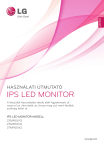
Lien public mis à jour
Le lien public vers votre chat a été mis à jour.